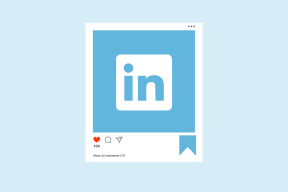Apple Watch が充電できない理由とその解決方法
その他 / / November 06, 2023
Apple Watch は、特に自動などの機能を備えた本当に驚異的な製品ですが、 落下検知、心拍数モニタリングなど、バッテリー寿命にはまだ不十分な点がたくさんあります。 しかし、最後に充電器に接続しても充電が開始されない場合はどうなるでしょうか? Apple Watch が充電されないのはなぜですか? 確認してみましょう。

Apple Watch の人気に伴い、急速充電などの機能を備えたサードパーティ製の充電器が多数市場で入手可能になっています。 ただし、充電の問題が発生した場合は、公式の Apple Watch 充電器を使用することをお勧めします。 すでにそうしているにもかかわらず、Apple Watch が充電されない理由がわからない場合は、読み続けてください。
Apple Watch が充電できない理由
この問題の解決に進む前に、特に充電が切れた後、Apple Watch が充電されない理由をいくつか見てみましょう。
- 充電器が充電ポートに正しく接続されていません。 この場合は、カチッと音がして所定の位置に収まるまで、充電器を取り外してから再度取り付けてください。
- 充電ケーブルが断線またはねじれている。 この場合は、別のケーブルで充電してみてください。
- 充電器と充電ポートの間に干渉があり、正しく接続できません。
- スクリーン カーテンがオンになり、充電器が接続されているにもかかわらず時計の画面が表示されなくなります。
- ソフトウェアの不具合により、Apple Watch が適切に充電されません。
注記: Apple Watch が 80% を超えて充電しない場合は、最適化された充電が有効になっていることが原因です。 無効にするには、[設定] > [バッテリー] > [バッテリーの状態] に移動し、[最適化されたバッテリー充電] をオフに切り替えます。
Apple Watchが動作しなくなった後に充電できない問題を修正する方法
Apple Watch が完全に充電されない、またはまったく充電されない理由が詳しくわかったので、この問題を解決するための 8 つのトラブルシューティング手順を見てみましょう。
1. Apple Watchと充電器をきれいにする
Apple Watch が充電できない主な理由の 1 つは、汚れや破片などの単純なものである可能性があります。 防塵認定を取得したApple Watchが増えるにつれ、アウトドアアクティビティでの使用も増えています。 これにより、Apple Watch が充電領域の周囲に異物を引っ掛けたり集めたりしやすくなり、Apple Watch が適切に充電されなくなる可能性があります。
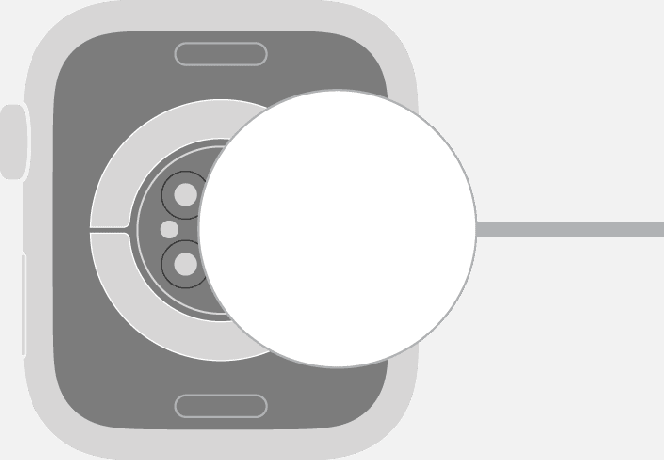
この場合、そのような問題を防ぐために、Apple Watch の本体と充電器も使用前に徹底的に掃除してください。 さらに、Apple Watch の充電器と充電ポートの周囲にある梱包材を必ず取り除いてください。 次に、Apple Watch を再度充電して確認してください。
2. Apple 充電器に接続する
Apple Watch の充電が切れた場合は、Apple の公式充電器に接続することをお勧めします。 時計に赤い稲妻が表示されている場合にも、これを行うことができます。 これは、時計を緊急に充電する必要があることを意味します。 充電器が接続されると、この赤い稲妻がリングに包まれます。 十分な充電が完了すると、自動的に緑色の稲妻に変わります。
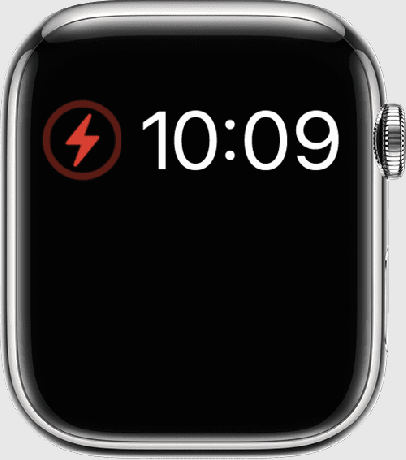

完全に充電が切れた時計を充電している場合は、30 分間充電すると緑色の稲妻が見えるはずです。 ただし、時計を完全に充電する場合は、2 ~ 2.5 時間待つ必要がある場合があります。
3. スクリーンカーテンをオフにする
スクリーン カーテンは、ウォッチの画面をオフにして覗き見から保護する優れたプライバシー保護機能です。 その後、情報は VoiceOver 機能を通じて中継されます。
ただし、この設定を有効にすると、特に充電が切れた後、Apple Watch が誤って充電されていないように見える可能性があります。
このようなことが起こらないようにするには、Apple Watch でスクリーン カーテンがオフになっているかどうかを確認してください。 その方法は次のとおりです。
ステップ1: iPhone で Watch アプリを開きます。
ステップ2: ここで、「アクセシビリティ」をタップします。
ステップ 3: 「VoiceOver」をタップします。

ステップ 4: スクリーン カーテンのトグルをオフにします。

ここで、Apple Watch をもう一度充電して、問題が解決したかどうかを確認してください。
4. Apple Watchを強制終了して再起動する
Apple Watch を強制的に閉じて再起動すると、Apple Watch の完全な充電を妨げる一時的な不具合やバグを解決できます。 以下の手順に従ってください。
ステップ1: Apple Watch で Digital Crown を 1 回押してホーム画面を開きます。
ステップ2: 次に、「設定」を開き、「一般」をタップします。

ステップ 3: 下にスクロールして「シャットダウン」をタップします。 Apple Watch がシャットダウンするまで待ちます。

ステップ 4: 次に、サイドボタンを少なくとも 10 秒間、または Apple ロゴが表示されるまで押し続けます。
充電器を再接続し、再度確認してください。 Apple Watch がまだ充電されていない場合は、次の修正に進みます。
5. 接続と Apple Watch を確認する
Apple Watch がデバイスとのペアリングを解除し続けたり、最初に正しくペアリングされなかったりすると、他の問題が発生する可能性があります。 これは、時計の充電の品質にも影響する可能性があります。 これを修正するには、Apple Watch のペアリングを解除してから再度ペアリングし、関連する問題を解決します。 その方法は次のとおりです。
ステップ1: Watch アプリを開き、左上隅にある [すべての時計] をタップします。
ステップ2: Apple Watch に移動し、その横にある i アイコンをタップします。

ステップ 3: 「Apple Watchのペアリングを解除」をタップします。

指示に従ってペアリング解除プロセスを完了します。 完了したら、Watch アプリを使用して Apple Watch を iPhone と再度ペアリングします。 次に、時計をもう一度充電してみてください。
6. パワーリザーブモードを無効にする
名前が示すように、パワーリザーブは Apple Watch がより長く機能し続けるのに役立ちます。 このモードは、時計のバッテリー残量が 10% を下回ると自動的に有効になります。 手動で有効にすることもできます。

ただし、最終的に Apple Watch を充電すると、問題が発生する可能性があります。 この場合は、サイドボタンを10秒間押し続けてください。 時計が再起動すると、パワーリザーブ モードがオフになります。
7. ソフトウェアのアップデートを確認する
Apple Watch が適切に充電されない問題がソフトウェアの不具合によるものである場合、Apple はこの問題を解決するためのアップデートを直ちにリリースします。 したがって、現在保留中のソフトウェア アップデートがあるかどうかを確認してください。 次に、インストールして問題が解決したかどうかを確認します。 その方法は次のとおりです。
注記: この方法は、Apple Watch が 50% 以上充電され、充電器に接続されている場合にのみ機能します。
ステップ1: iPhone で Watch アプリを開きます。
ステップ2: 下にスクロールして「一般」をタップします。
ステップ 3: ここで「ソフトウェアアップデート」をタップします。

アップデートが利用可能な場合は、ダウンロードしてインストールします。 次に、Apple Watch の充電器を再度接続して、Apple Watch が正常に充電されているかどうかを確認します。
こちらもお読みください: Apple Watchを最新のwatchOSバージョンにアップデートする方法
上記の修正を行った後でも、Apple Watch が動作しなくなった後に充電されない場合は、次の問い合わせ先までご連絡いただくことをお勧めします。 アップルサポート. 充電ポートが破損しているか、関連するハードウェアの問題により Apple Watch の充電が妨げられている可能性があります。
充電の問題を解決する
この記事が、Apple Watch が適切に充電されない理由をさらに理解し、この問題を解決するのに役立つことを願っています。 さらに、不明な点がある場合は、ガイドを確認することもできます。 Apple Watchのシリーズまたはモデルの詳細.

によって書かれた
根っからの作家である Ankita は、テクノロジー、特に Android、Apple、Windows デバイスについて探索し、執筆することを楽しんでいます。 彼女は脚本家およびコピーライターとしてスタートしましたが、デジタル世界に対する強い関心が彼女をこの世界に引き寄せました。 GT を使用して、彼女はテクノロジーの世界について書いて簡素化することに情熱を見出しました。 その他。 彼女がラップトップにつながれ、締め切りを守り、台本を書き、番組(言語を問わず!)を見ている姿をいつでも見ることができます。